|
Wir fangen die Lektion an
Hiver/Winter 2023
- Materialeigenschaften: Setze die Vordergrundfarbe auf Farbe #ffffff=1 -Setze die Hintergrundfarbe auf #2d3f59=Farbe 3

Eigenschaften Vordergrund-
Erstelle ein Vorder/Hintergrund-Farbverlauf (Nova) mit diesen Einstellungen
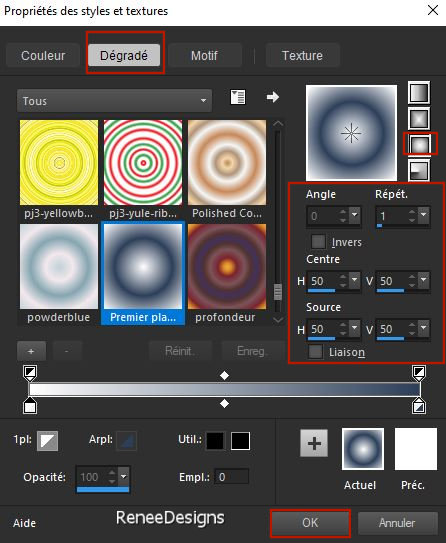
1. Datei-Öffnen Sie ein neues transparentes Bild in dieser Größe: 950
x 700 Pixels
2. Aktiviere Farbverlaufswerkzeug
 –
Fülle die Ebene mit dem Farbverlauf –
Fülle die Ebene mit dem Farbverlauf
3. Effekte- Plugins - Filters in Unlimited 2.0 – DCspecial – Book mit der Standardeinstellung: 0/ 70
4. Effekte- Reflexionseffekte-Spiegelrotation mit diesen Einstellungen

5. Ebenen- Duplizieren
6.
Bild - Spiegeln - Horizontal Spiegeln ( Bild - Spiegeln in älteren PSP Versionen)
7. Bild - Spiegeln - Vertikal Spiegeln ( Bild - Umdrehen in älteren PSP Versionen)
8. Ebenen-Eigenschaften: Stelle den Mischmodus der Ebene auf " Überzug "
9. Ebenen- Zusammenführen-Nach unten zusammenfassen
10.Effekte- Plugins – Simple – Pizza Slice Mirror
11.Effekte- Plugins – Simple – 4 Way Average
12.Effekte – Kanteneffekte– Nachzeichnen
13. Auswahl- Auswahl laden/speichern - Auswahl laden aus Datei und wähle Auswahl: ‘’Hiver-2023-1’’
14. Ebenen- Neue Rasterebene
Materialeigenschaften:Setze die Vordergrundfarbe auf Farbe #aacafd=2 - Hintergrundfarbe bleibt auf #ffffff = 1
15. Aktiviere Farbverlaufswerkzeug  -
Füllen sie die Auswahl mit der Vordergrundfarbe #aacafd=2
-
Füllen sie die Auswahl mit der Vordergrundfarbe #aacafd=2

16. Effekte- Plugins - Filters Unlimited 2.0 – Funhouse – Loom mit diesen Einstellungen

17. Bild - Frei drehen-Grad 45 -nach rechts
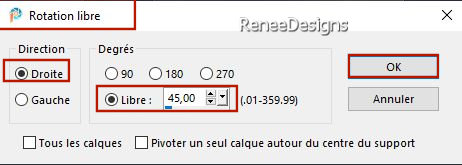
18. Auswahl- Auswahl laden/speichern - Auswahl laden aus Datei und wähle Auswahl: ‘’Hiver-2023-2’’

Keine neue Ebene hinzufügen
19. Aktiviere Farbverlaufswerkzeug –
Deckfähigkeit auf
50
– Füllen sie die Auswahl mit der Hintergrundfarbe #ffffff=1
20. Effekte - 3D Effekte - Schlagschatten mit diesen Einstellungen: 10/10/45/45 Farbe #aacafd=2

21. Effekte - Bildeffekte- Nahtloses Kacheln mit diesen Einstellungen

22. Effekte - Bildeffekte- Nahtloses Kacheln mit diesen Einstellungen
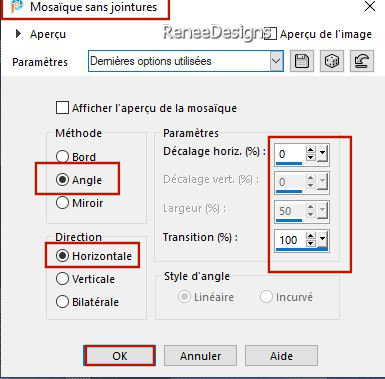
23. Ebenen-Eigenschaften: Stelle den Mischmodus der Ebene auf " Überzug "– Setze die Deckfähigkeit der Ebene auf 75%
24. Effekte – Kanteneffekte– Stark nachzeichnen
25. Effekte - 3D Effekte - Schlagschatten mit diesen Einstellungen: 10/10/45/45 Farbe schwarz
-Materialeigenschaften:Setze die Vordergrundfarbe auf Farbe #2d3f59=3 - Hintergrundfarbe bleibt auf #ffffff = 1
26. Ebenen- Neue Rasterebene
27. Auswahl- Auswahl laden/speichern - Auswahl laden aus Datei und wähle Auswahl: ‘’Hiver-2023-3’’
28. Aktiviere Farbverlaufswerkzeug
 -
Deckfähigkeit auf 100% -
Deckfähigkeit auf 100%
-Füllen sie die Auswahl mit der Vordergrundfarbe #2d3f59=3
29. Auswahl- Ändern-Verkleinern mit 1 Pixel

30. Aktiviere Farbverlaufswerkzeug
 –
Füllen sie die Auswahl mit der Hintergrundfarbe #ffffff=1 –
Füllen sie die Auswahl mit der Hintergrundfarbe #ffffff=1

31. Effekte- Plugins - Filters in Unlimited 2.0 - VM Toolbox –
MirrororriM mit diesen Einstellungen: 60/0/255/255
32. Ebenen- Duplizieren
33. Bild - Spiegeln - Horizontal Spiegeln ( Bild - Spiegeln in älteren PSP Versionen)
34. Bild - Spiegeln - Vertikal Spiegeln ( Bild - Umdrehen in älteren PSP Versionen)
35. Effekte –Bildeffekte
– Versatz mit diesen Einstellungen

36.Effekte- Plugins – Simple – Zoom Out and Flip
- In der Ebenenpalette-aktiviere Raster 3
37. Auswahl- Auswahl laden/speichern - Auswahl laden aus Datei und wähle Auswahl: ‘’Hiver-2023-4’’
38. Ebenen- Neue Rasterebene
39. Aktiviere ein Landschaftsbild deiner Wahl /Für Renée ‘’Hiver-2023-Paysage 1.jpg’’ - Bearbeiten- Kopieren - Aktivieren Sie ihr Bild-Bearbeiten -In eine Auswahl einfügen

40. Ebenen-Eigenschaften-Setze die Deckfähigkeit der Ebenen auf 71%
41. Effekte– Kanteneffekte– Nachzeichnen
Aktiviere die oberste Ebene in der Ebenenpalette (Kopie von Raster 3)
42. Effekte- Plugins - Filters in Unlimited 2.0 -VM Toolbox - Instant
Tile... : 224/116
43. Effekte- Plugins - Alien Skin EyeCandy 5 - Impact - Glass –Tab- Settings- User Settings -und nehmen sie die voreingestellten Werte - Preset
‘’ Hiver-2023- Glass ‘’
Oder -Gib die Einstellungen manuell ein

44. Effekte - 3D Effekte - Schlagschatten mit diesen Einstellungen: 10/10/45/15 Farbe schwarz
45. Öffne die Tube ‘’Hiver-2023-texte’’ - Bearbeiten- Kopieren - Aktivieren Sie ihr Bild-Bearbeiten -Als neue Ebene einfügen
- Drücke das "K" auf der Tastatur mit diesen Einstellungen  632
/ 38 632
/ 38
46. Öffne die Tube ‘’ ’Hiver-2023-paysage 2’’ - Bearbeiten- Kopieren - Aktivieren Sie ihr Bild-Bearbeiten -Als neue Ebene einfügen
47. Drücke das "K" auf der Tastatur mit diesen Einstellungen
 260 /
-193
260 /
-193
Drücke das " M" zum deaktivieren
48.Effekte- Plugins – Xero – Clarity mit diesen Einstellungen
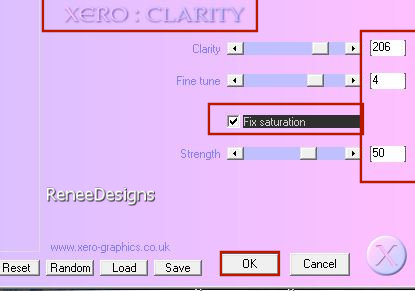
49.Effekte- Plugins – FM Tile Tools – Saturation Emboss mit der Standardeinstellung
50. Ebenen- Neue Rasterebene
51. Aktiviere Farbverlaufswerkzeug  – Fülle die Ebene mit der Hintergrundfarbe #ffffff=1
– Fülle die Ebene mit der Hintergrundfarbe #ffffff=1
52. Ebenen- Neue Maskenebene-Aus Bild und nimm Maske ‘’Astrid masker
84.jpg’’

- Ebenen- Duplizieren
- Ebenen-Zusammenführen-Gruppe zusammenfassen
53. Auswahl- Auswahl laden/speichern - Auswahl laden aus Datei und wähle Auswahl: ‘’Hiver-2023-5’’


- Eigenschaften Vordergrund- Erstelle ein Vorder/Hintergrund-Farbverlauf (Nova) mit diesen Einstellungen
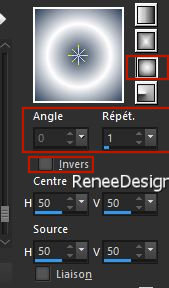
54. Ebenen- Neue Rasterebene
55. Auswahl- Auswahl laden/speichern - Auswahl laden aus Datei und wähle Auswahl: ‘’Hiver-2023-6’’
56. Aktiviere Farbverlaufswerkzeug
 –
Füllen sie die Auswahl mit dem Farbverlauf –
Füllen sie die Auswahl mit dem Farbverlauf

57. Effekte- Plugins - Alien Skin EyeCandy 5 – Nature – Snow Drift -Tab- Settings- User Settings -und nehmen sie die voreingestellten Werte - Preset
– ‘’Hiver-2023-Snow Drift’’
- Lass den Farbverlauf im Vordergrund
- Bild - Häkchen am Lineal!
58. Aktivieren Sie Ihr Zeichenstift-
mit diesen Einstellungen

- Setze den Zeichenstift auf 670 Pixel – Halte die Shift-Taste gedrückt und ziehe eine gerade Linie nach rechts

- In Rasterebene umwandeln
59. Effekte- Reflexionseffekte-Spiegelkabinett mit diesen Einstellungen

60. Effekte– Kanteneffekte– Nachzeichnen
61. Effekte- Plugins - Alien Skin EyeCandy 5 – Impact- Extrude -mit diesen Einstellungen-
Farbe #2d3f59= 3
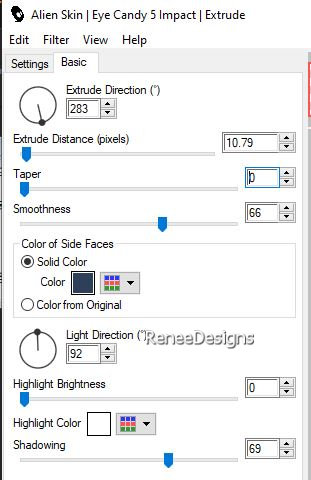
62. Effekte- Plugins - Alien Skin EyeCandy 5 – Nature – Snow Drift mit diesen Einstellungen

63. Objekte – Ausrichten – Unten
64. Öffne die Tube ‘’ Emeto-
DC9.pspimage’’
- Wähle 2 Tuben nach Geschmack -Bearbeiten- Kopieren - Aktivieren Sie ihr Bild-Bearbeiten -Als neue Ebene einfügen und verschieben sie die Tube an ihren Platz
65. Öffne die Tube ‘’ Hiver-2023-Fillette’’ -Bearbeiten- Kopieren - Aktivieren Sie ihr Bild-Bearbeiten -Als neue Ebene einfügen
- Links unten platzieren
66. Nun noch die Verschönerung unserer Arbeit.
Öffne eines der Tuben von Renée, oder eine eigene Tube-Als neue Ebene einfügen und verschieben sie die Tube an ihren Platz
(Renée hat viele verschiedene Tuben in separaten Ordnern beigefügt)
- Bei Bedarf die Größe ändern
- Alles an seinem Platz ?
67.
Bild- Rand hinzufügen mit 1 Pixel -Farbe #2d3f59 =3
-
Bild- Rand hinzufügen mit 10 Pixels -Farbe #ffffff=1
-
Bild- Rand hinzufügen mit 1 Pixel-Farbe #2d3f59 =3
-
Bild- Rand hinzufügen mit 45 Pixels -Farbe #ffffff=1
68. Bild - Größe ändern -Verkleinern mit 950 Pixels Breite. Größe aller Ebenen anpassen aktiv
- Platzieren Sie Ihr Wasserzeichen und das Copyright (Renée) aufs Bild
-
Ebenen- Zusammenführen-Alle zusammenfassen
Speichern als JPG

Ich hoffe es hat Ihnen genau soviel Spaß gemacht wie mir es zu schreiben
Renée
Diese Lektion wurde von Renée geschrieben am 30/07/2023
und aufgestellt
in 2023
*
*
Jede Ähnlichkeit mit einer bestehenden Lektion ist rein zufällig
* Vergessen Sie nicht, den Menschen zu danken, die mit uns und für uns arbeiten - den Übersetzern und den Übersetzerinnen
Danke schön.
|


 Übersetzungen
Übersetzungen 
















